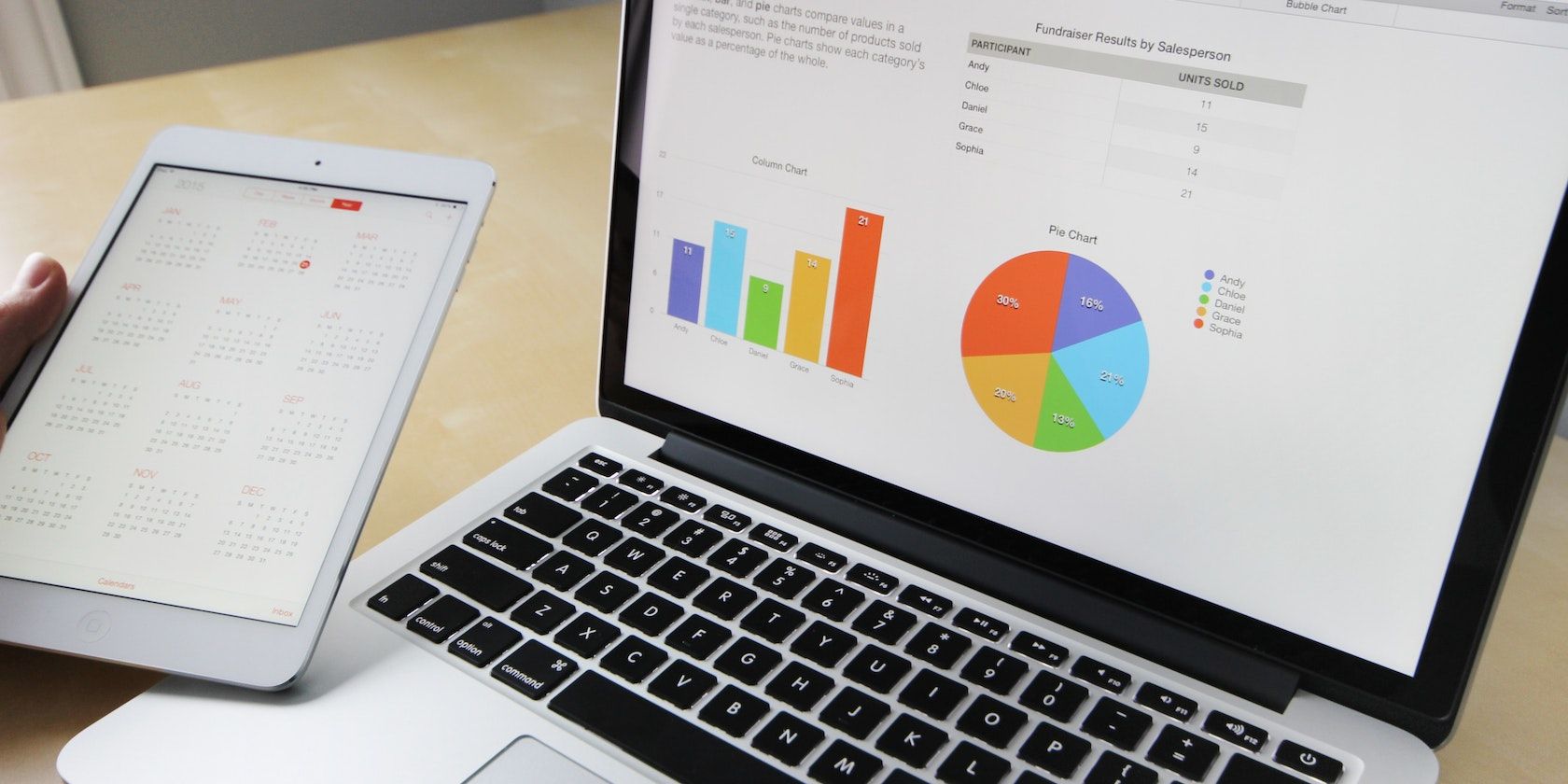Microsoft Excel و Power BI هر دو ابزار قدرتمندی برای تجزیه و تحلیل داده ها هستند، اما نقاط قوت و ضعف متفاوتی دارند. در اینجا نحوه مقایسه آنها آمده است.
Excel و Power BI دو ابزار بسیار محبوب هستند. آنها هر دو طیف گسترده ای از ابزارهای تحلیلی و تجسمی را ارائه می دهند تا به شما در ایجاد داشبورد و گزارش کمک کنند. مایکروسافت اکسل برای تجزیه و تحلیل داده ها و درک بیشتر آن برای عملیات روزانه عالی است.
با این حال، Power BI بهطور خاص طراحی شده است تا دادهها را با اتصال آن به سایر اطلاعات سازمانی قابل درکتر، ارزشمندتر و قابل اجراتر کند—به شما امکان میدهد اطلاعات بینش را به سرعت کشف کنید. در این راهنما، نگاهی به تفاوت این دو برنامه با یکدیگر خواهیم داشت و توصیه هایی برای استفاده از آنها ارائه می دهیم.
تفاوت های کلیدی بین Excel و Power BI

اکسل یک برنامه صفحه گسترده است که عملکردهای قدرتمندی را برای دستکاری، تجزیه و تحلیل و ارائه داده ها ارائه می دهد. می توانید صفحات گسترده ایجاد و اصلاح کنید، از فرمول ها و توابع استفاده کنید، نمودارها و نمودارها ایجاد کنید و داده ها را از منابع دیگر وارد کنید.
Power BI یک ابزار هوش تجاری است که به شما کمک می کند معیارها را تجزیه و تحلیل کنید و به سرعت گزارش ها و داشبوردهای تعاملی و جذاب بصری بسازید. این برای کمک به سازمانها در تصمیمگیری کارآمدتر از طریق بینش در زمان واقعی در دادهها طراحی شده است.
می توانید تمام منابع داده خود مانند سیستم های CRM و پایگاه های داده را در یک مکان به هم متصل کنید و تصاویری مانند نمودارها، سنج ها و نقشه ها را ایجاد کنید. ما در بخش های زیر نگاهی دقیق تر به برخی از تفاوت های آنها خواهیم داشت. برای شروع، باید ثبت نام کنید یا برنامه را دانلود کنید.
دانلود: Microsoft Excel برای اندروید | iOS | وب
دانلود: Power BI برای اندروید | iOS | وب
1. اتصالات داده و قابلیت های یکپارچه سازی
وقتی نوبت به اکسل میرسد، میتوانید فایلها را از چندین نوع منبع داده مانند فایلها، پایگاههای داده و صفحات وب و همچنین منابع دیگر وارد کنید. هم Excel و هم Power BI از Power Query برای استخراج و واکشی داده ها استفاده می کنند.
برای وارد کردن یک فایل به اکسل، روی تب Data روی نوار کلیک کنید و از منوی کشویی Get data برای انتخاب یکی از گزینه های موجود استفاده کنید.
Power BI یک رابط کاربری آسان برای یکپارچه سازی و تجزیه و تحلیل داده ها دارد. می توانید داده ها را از منابع مختلف آنلاین و آفلاین از جمله سرویس های ابری، پایگاه های داده مانند SQL و Azure و همچنین فایل های متنی ساده وارد Power BI کنید. این برنامه به شما کمک می کند تا در کسری از زمان هر نوع داده ای را به هوش تجاری ارزشمند تبدیل کنید.
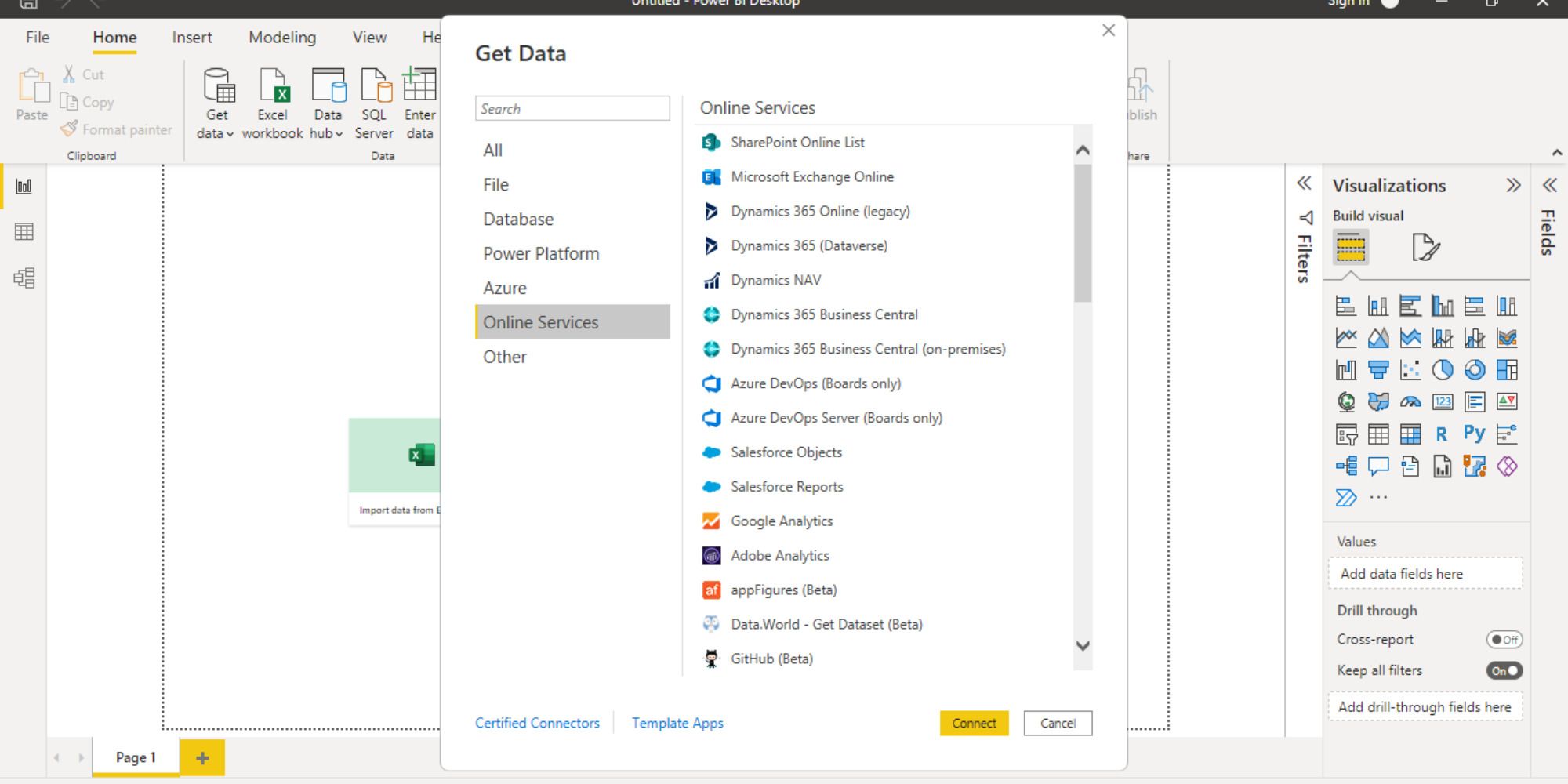
برای وارد کردن داده ها به Power BI، روی دریافت داده > دریافت داده از منبع دیگری کلیک کنید. به سادگی پلتفرمی را که می خواهید داده ها را از آن وارد کنید انتخاب کنید و روی Connect کلیک کنید. برای استخراج داده ها از یک منبع خارجی، با اعتبار خود (در هر کجا که لازم باشد) وارد شوید.
علاوه بر این، میتوانید قالبهای تجسمی را که در بازار آن موجود است، وارد کنید و از آنهایی که آزادانه در دسترس هستند استفاده کنید. اکسل این توانایی را ندارد، در عوض، بیشتر فقط نمودارهای استاتیک را ارائه می دهد. همه گفتهها و انجامها، Power BI از نظر تعداد زیادی از منابع داده که میتواند به آنها متصل شود، برنده آشکار است.
برنده: Power BI
2. گزارش ویژگی ها: داشبورد و تعامل
در حالی که اکسل مجموعه ای قوی از ابزارها برای تجزیه و تحلیل داده ها از جمله جداول محوری دارد، Power BI گزینه های نمودار و گزارش پیشرفته تری را ارائه می دهد.
در اکسل، میتوانید از بین انواع مختلف نمودارها، مانند نمودارهای خطی، نمودارهای دایرهای، نمودارهای میلهای، نمودارهای ستونی پشتهای و گزارشهای PivotTable (که به شما امکان مرتبسازی قطعات مختلف دادهها را میدهد) را انتخاب کنید. همچنین میتوانید نمودارهای خود را با استفاده از Power Pivot یا Power View ایجاد کنید (این توابع از آخرین نسخههای Excel یا Microsoft 365 حذف شدهاند)، تا دادهها را به روشهای مختلف نمایش دهید.
-(1).jpg)
از گزارشهای Power BI میتوان برای ایجاد بینش معنیدار از دادههای شما، کمک به درک معیارهای کسبوکار یا سازمانی و تصمیمگیری مبتنی بر داده استفاده کرد. شما می توانید این بینش ها را با تیم خود به اشتراک بگذارید و در تصمیم گیری با آنها همکاری کنید. برخی از ویژگی های بارز آن عبارتند از:
- تجسم های جدول مانند با استفاده از R، Python و ابزارهای دیگر.
- کاشی های داشبورد که می توانید در اطراف آنها حرکت کنید و اطلاعات بیشتری به آن اضافه کنید.
- توانایی فیلتر کردن، مرتبسازی و تجزیه و تحلیل سریع دادههای خود از طریق فیلترهای منحصربهفردی که به شما امکان میدهد روندها را در ابعاد مختلف تجسم کنید.
در حالی که می توانید داشبوردهای تعاملی را در اکسل تنظیم کنید، عملکردهای تجسم آن ممکن است تا حدودی محدود باشد. در Power BI، همچنین میتوانید انواع فیلترها و برشکنها را برای افزودن تعامل پیدا کنید – فیلترهای متقاطع، فیلترهای دستی، فیلترهای مته و غیره.
برنده: Power BI
3. اتوماسیون و قابلیت های سفارشی سازی
Excel و Power BI هر دو دارای ویژگی های زیادی هستند که آنها را برای تجزیه و تحلیل داده ها عالی می کند. اما آنها همچنین دارای تفاوت هایی هستند، به خصوص در مورد سفارشی سازی داشبورد و تنظیمات اتوماسیون.
برای باز کردن گزینههای سفارشیسازی در اکسل، به سادگی روی تب Home کلیک کنید. راست کلیک کرده و Customize the Ribbon را انتخاب کنید. سپس، میتوانید دستوراتی را که میخواهید نمایش دهید انتخاب کرده و به نوار اضافه کنید.
Power BI به شما کمک می کند تا داشبورد خود را با ارائه تنظیمات آسان در سمت راست صفحه خود سفارشی کنید. فقط روی Visualizations کلیک کنید. از آنجا، می توانید مواردی مانند انواع نمودار یا اندازه فونت را تغییر دهید یا عناصر تعاملی را اضافه کنید.
-(3).jpg)
وقتی صحبت از اتوماسیون به میان می آید، Power BI به شما اجازه می دهد تا گردش های کاری سفارشی را از طریق Power Automate تنظیم کنید که به گونه ای طراحی شده اند که اجرای وظایف پیچیده را برای شما آسان کند. اکسل یک ابزار داخلی به نام ویژوال بیسیک برای برنامه ها (VBA) دارد که به شما امکان می دهد ماکروها (برنامه های کوتاه) را در کتاب های کاری خود اجرا کنید. این ماکروها را می توان برای اهداف مختلف از جمله خودکارسازی کارهای پیچیده استفاده کرد.
اکسل مطمئناً در مورد گزینههای سفارشیسازی فراوانی که برای کار با آنها در دسترس است، برتری کمی دارد.
برنده: مایکروسافت اکسل
4. مدل سازی داده ها و وابستگی های زبان
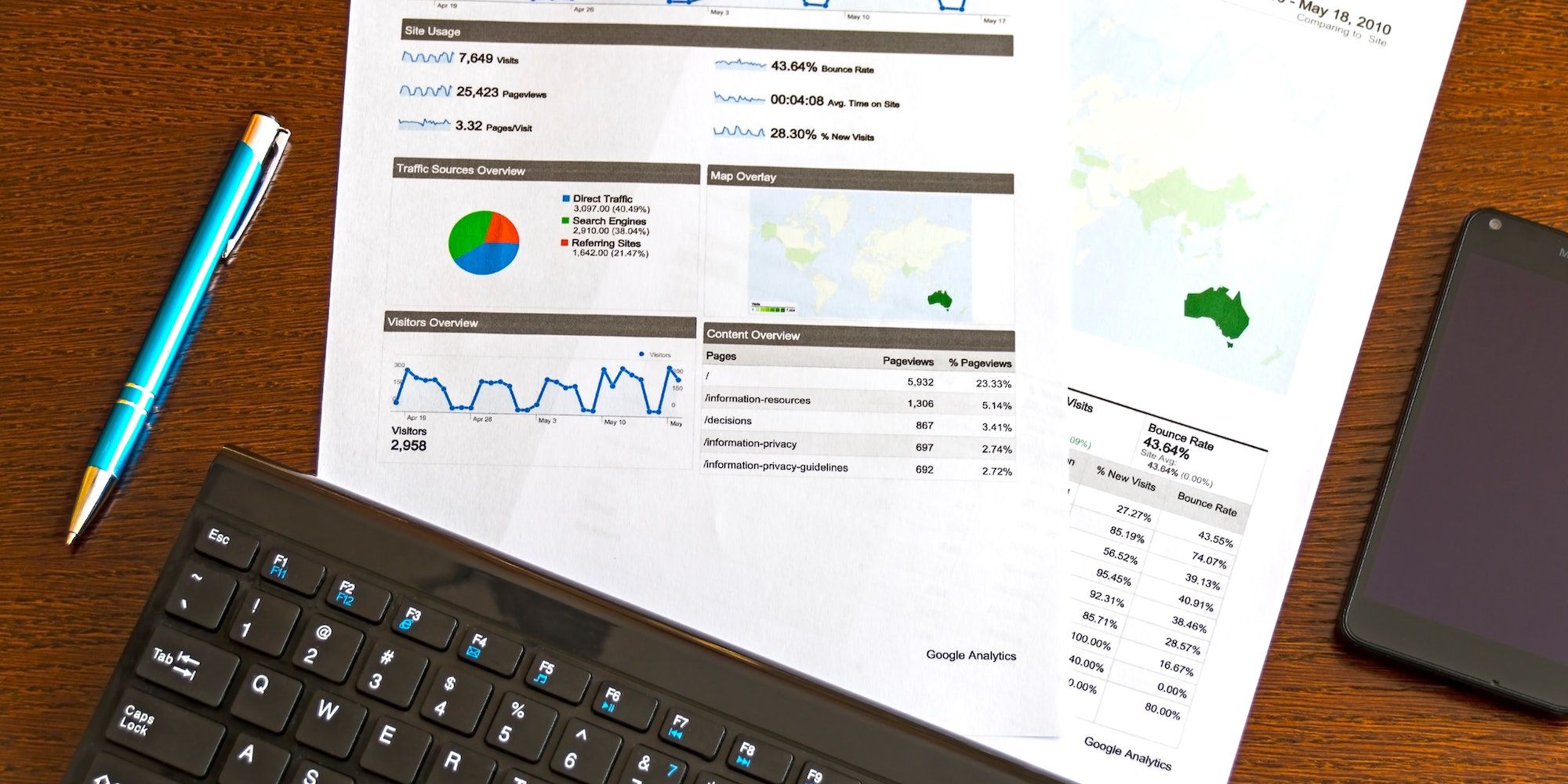
اکسل همه چیز در مورد سادگی سازماندهی و تجزیه و تحلیل مجموعه داده ها است، در حالی که Power BI برای مدیریت داده ها از منابع مختلف در حالی که امکان ایجاد مدل های پیچیده را فراهم می کند، تنظیم شده است.
مایکروسافت اکسل بر اساس زبان MDX (Multidimensional Expressions) است که برای پرس و جو و دستکاری پایگاه داده های چند بعدی استفاده می شود. Power BI مبتنی بر زبانی کاربردی به نام DAX است که مخفف عبارت Data Analysis Expressions است.
اکسل طیف وسیعی از روشهای آمادهسازی دادهها را فراهم میکند – مرتبسازی دادهها، حذف ورودیهای تکراری از فهرست مقادیر، ادغام چندین جدول و موارد دیگر. همچنین می توانید از فیلترهای پیشرفته و روش های اعتبار سنجی اکسل برای انتخاب زیرمجموعه خاصی از داده های خام خود بر اساس معیارهایی که مشخص می کنید استفاده کنید.
از طرف دیگر، Power BI بر اساس تمرکز گسترده آن بر روی جذب و تجزیه و تحلیل داده ها و قابلیت های ذخیره سازی، ویژگی های بیشتری ارائه می دهد. می توان آن را با هر نوع منبع داده، از جمله فرمت های ساختاریافته و بدون ساختار استفاده کرد.
همانطور که در بالا اشاره کردیم، این امکان را به شما می دهد که با استفاده از تجسم ها و ادغام با برنامه های شخص ثالث، به سرعت گزارش ایجاد کنید. شما می توانید داده های خود را مرتب کنید، روابط بین نقاط داده مختلف ایجاد کنید و از آن اطلاعات برای ساخت مدل های پیش بینی استفاده کنید که به شما در پیش بینی نتایج آینده کمک می کند.
برنده: Power BI
5. ویژگی های همکاری

مایکروسافت اکسل با اجازه دادن به شما برای ارسال فایل ها از طریق ایمیل، OneDrive و سایر خدمات آنلاین برای اعضای تیم، همکاری در پروژه ها را آسان می کند.
می توانید تغییرات را با استفاده از یادداشت ها و نظرات در Power BI و Excel دنبال کنید. این ابزارهای همکاری تعبیه شده اند تا تیم ها بتوانند روی پروژه ها با هم کار کنند.
Power BI می تواند به شما در ایجاد مجموعه داده ها کمک کند. با این حال، برای اشتراکگذاری و همکاری در گزارشها، باید به نسخه حرفهای (از 9.99 دلار در ماه شروع شود) ارتقا دهید.
برای اشتراک گذاری فایل های خود، فضای کاری خود را باز کرده و روی فایلی که می خواهید به اشتراک بگذارید کلیک کنید. پس از باز شدن، روی اشتراکگذاری ضربه بزنید و آدرس ایمیل عضو یا اعضای تیم خود را تایپ کنید. همچنین میتوانید با استفاده از ویژگی چت در تیمهای مایکروسافت بهصورت بلادرنگ با یکدیگر همکاری کنید.
برنده: مایکروسافت اکسل
6. در دسترس بودن کراس پلتفرم

اگر به دنبال یک ابزار رایگان برای کمک به شما در انجام وظایف روزمره خود، مانند جدول زمانی، یا ردیابی فروش و موجودی خود هستید، به دنبال اکسل نباشید. پس از همه، این محبوب ترین برنامه صفحه گسترده است.
اگر به دنبال یک جایگزین پولی هستید، Power BI یک گزینه عالی است. این یک نسخه رایگان دارد که به شما امکان دسترسی به بسیاری از ویژگیها را میدهد، اما اگر به عملکرد پیشرفتهتری نیاز دارید یا اگر دادههای شما شامل فرمولها و عملکردهای پیچیده است، Power BI Pro یا Plus ارزش سرمایهگذاری را دارد.
اکسل بر روی دسکتاپ و دستگاه های تلفن همراه در دسترس است. برای Power BI، هر دو گزینه رایگان و پولی در دسترس هستند. با این حال، تنها در صورتی می توانید به ویژگی های پیشرفته Power BI دسترسی داشته باشید که برای مجوز ثبت نام کرده باشید.
برنده: مایکروسافت اکسل
Excel در مقابل Power BI: به کدام یک نیاز دارید؟
اگر به دنبال ابزاری هستید که به سازمان شما امکان تجزیه و تحلیل و تجسم داده های شما را در زمان واقعی بدهد، Power BI احتمالا بهترین انتخاب شما است. انعطافپذیری، سهولت استفاده و توانایی ایجاد تجسمهای پیچیده همگی آن را از اکسل متمایز میکند. از سوی دیگر، اگر ابزاری با کاربری آسان میخواهید که به شما امکان میدهد نمودارها را سریع و آسان ایجاد کنید، اکسل ممکن است مناسبتر باشد.